Linux verfügt nicht über Tools wie MicrosoftVerlag oder so etwas. Wenn Sie an einem Publishing-Projekt auf einem Computer mit einem Linux-basierten Betriebssystem arbeiten müssen, müssen Sie das Scribus-Publisher-Tool installieren.
Scribus ist ein hervorragendes Open Source-PublishingSuite für Linux. Es gibt es schon lange und es bietet viele großartige Funktionen wie die Unterstützung von CMYK-Farben, PDF-Erstellungstools, LaTeX-Unterstützung und vieles mehr!
In diesem Handbuch wird erläutert, wie Sie vorgehen müssenInstallieren Sie Scribus unter Linux. Wir werden Anweisungen für alle wichtigen Linux-Distributionen (Ubuntu, Debian, Arch Linux, Fedora und OpenSUSE) behandeln. Außerdem gehen wir die Flatpak-Anweisungen für diejenigen durch, die Scribus benötigen, es jedoch nicht über ihren Paketmanager installieren können.
Hinweis: Sie haben kein Interesse an der Verwendung von Flatpak und führen keine große Linux-Distribution aus? Testen Sie Scribus auf GitHub und lernen Sie, wie Sie den Code auf Ihrem Betriebssystem von Grund auf neu erstellen können!
Installationsanleitung für Ubuntu
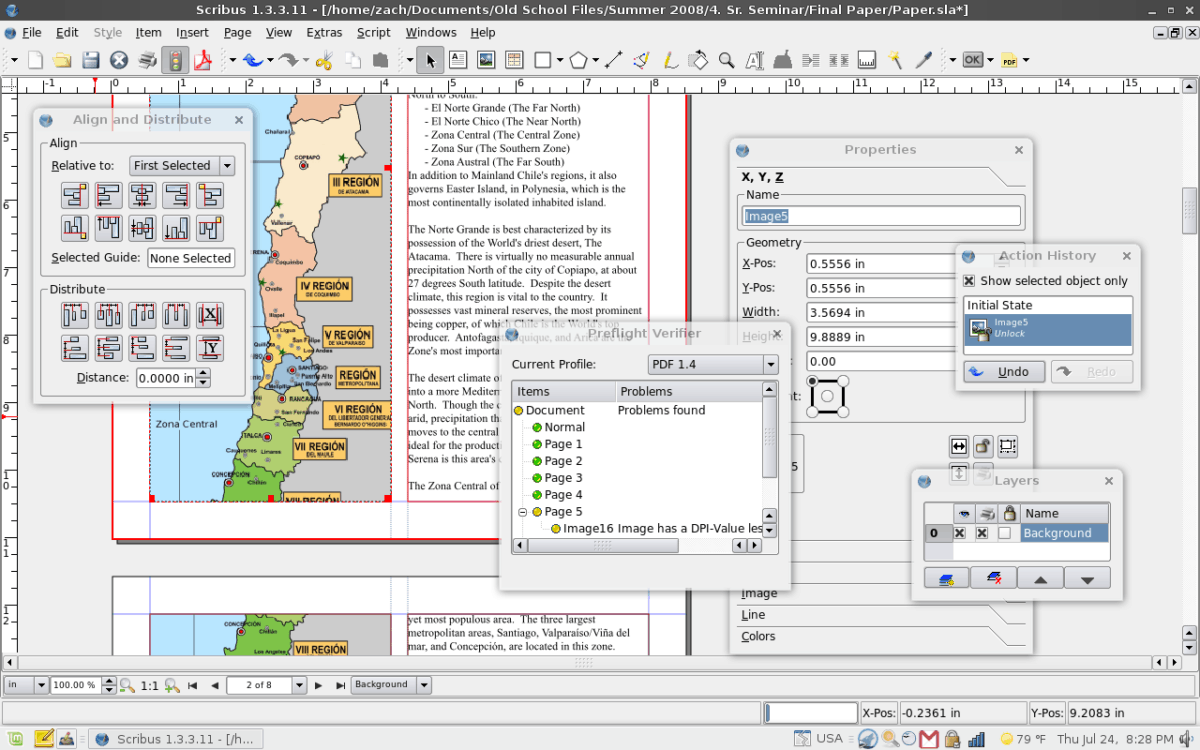
Dank Scribus als Standard-DesktopAls Publishing-Tool für viele Linux-Betriebssysteme führen die Entwickler von Ubuntu eine relativ aktuelle Version des Programms (Version 1.4) in den Software-Quellen der Distribution.
Um Scribus unter Ubuntu zu installieren, öffnen Sie ein Terminal und geben Sie den folgenden Apt-Befehl ein.
sudo apt install scribus
Wenn Sie eine neuere Version von Scribus für Ubuntu benötigen, können Sie alternativ den neuesten Code für 1.5 herunterladen und kompilieren. Weitere Informationen finden Sie hier.
Installationsanweisungen für Debian
Das primäre Software-Repository von Debian Linux stellt Scribus zur Installation bereit. Sie können es problemlos installieren, indem Sie das Paketverwaltungstool von Apt-get in einer Terminalsitzung verwenden.
sudo apt-get install scribus
Willst du die absolut neueste Version von Scribus fürIhr Debian-PC? Vergessen Sie die Installation von den Debian-Softwarequellen. Besuchen Sie stattdessen die Website und erfahren Sie, wie Sie den neuesten Code herunterladen und kompilieren können!
Arch Linux Installationsanweisungen
Arch-Linux-Benutzer haben keinen Zugriff auf die 1.4-Version von Scribus, obwohl die Entwickler es vorziehen, dass Benutzer diese Version verwenden. Stattdessen stellen Arch-Betreuer die Version 1.5 von Scribus (die sich derzeit in der Entwicklung befindet) über das Community-Software-Repository als einziges Release zur Verfügung, das Benutzer installieren können.
Auf vielen Arch Linux-Distributionen ist die "Community"Das Software-Repository ist nicht standardmäßig eingerichtet. In dieser Anleitung erfahren Sie, wie Sie "Community" mit einem einfach zu befolgenden, schrittweisen Verfahren aktivieren können.
Schritt 1: Öffnen Sie ein Terminalfenster und verwenden Sie die sudo Befehl zum Bearbeiten /etc/pacman.conf.
sudo nano /etc/pacman.conf
Schritt 2: Scrollen Sie mit den Pfeiltasten nach oben / unten durch die Datei und suchen Sie das "Community" -Repository.
Wenn Sie ein # -Symbol vor "Community" sehen, entfernen Sie es. Stellen Sie sicher, dass auch diejenigen in den Zeilen direkt unter "Community" entfernt werden.
Schritt 3: Speichern Sie die Änderungen in Nano, indem Sie auf drücken Strg + O. Verlassen Sie dann den Editor mit Strg + X.
Schritt 4: Synchronisieren Sie Ihre Pacman-Quellen erneut mit Arch Linux.
sudo pacman -Syy
Schritt 5: Installieren Sie Scribus.
sudo pacman -S scribus
Nicht zufrieden mit der Version von Scribus, die aus dem "Community" -Repo von Arch Linux stammt? Überlegen Sie, ob Sie die Arch-Anweisungen überspringen und stattdessen die Anweisungen für Flatpak oder den Quellcode befolgen möchten!
Installationsanleitung für Fedora Linux
Die Scribus Desktop Publishing-Anwendung istverfügbar auf Fedora Linux über die wichtigsten Softwarequellen. Wenn Sie es installieren möchten, öffnen Sie ein Terminalfenster und verwenden Sie den DNF-Paket-Manager, um das Programm zum Laufen zu bringen.
sudo dnf install scribus
Die Veröffentlichung von Scribus ist derzeit in der HauptsacheFedora Linux-Softwarequellen sind Version 1.4.6. 1.4 ist eine stabile Version. Möglicherweise benötigen Sie jedoch neue Funktionen. Befolgen Sie in diesem Fall die Anweisungen, um die neueste Version von Scribus aus dem Quellcode zu erstellen. Sie können auch eine Flatpak-Version auf Fedora installieren.
Installationsanweisungen für OpenSUSE
Scribus (Version 1.4.7) ist für alle Versionen von OpenSUSE Linux (15.0 Leap, 42.3 Leap und Tumbleweed) verfügbar. Um die Software zu installieren, öffnen Sie ein Terminal und verwenden Sie das Zypper-Paketverwaltungstool, um es in Betrieb zu nehmen.
sudo zypper install scribus
OpenSUSE (insbesondere die Leap-Versionen) tendieren dazuSeien Sie langsam, um die Software zu aktualisieren. Wenn Sie also der Meinung sind, dass Sie eine neuere Version von Scribus als die bereitgestellte benötigen, ist es wahrscheinlich besser, den Code aus dem Quellcode zu kompilieren oder die Flatpak-Version der Software zu installieren.
Installationsanleitung für Flatpak
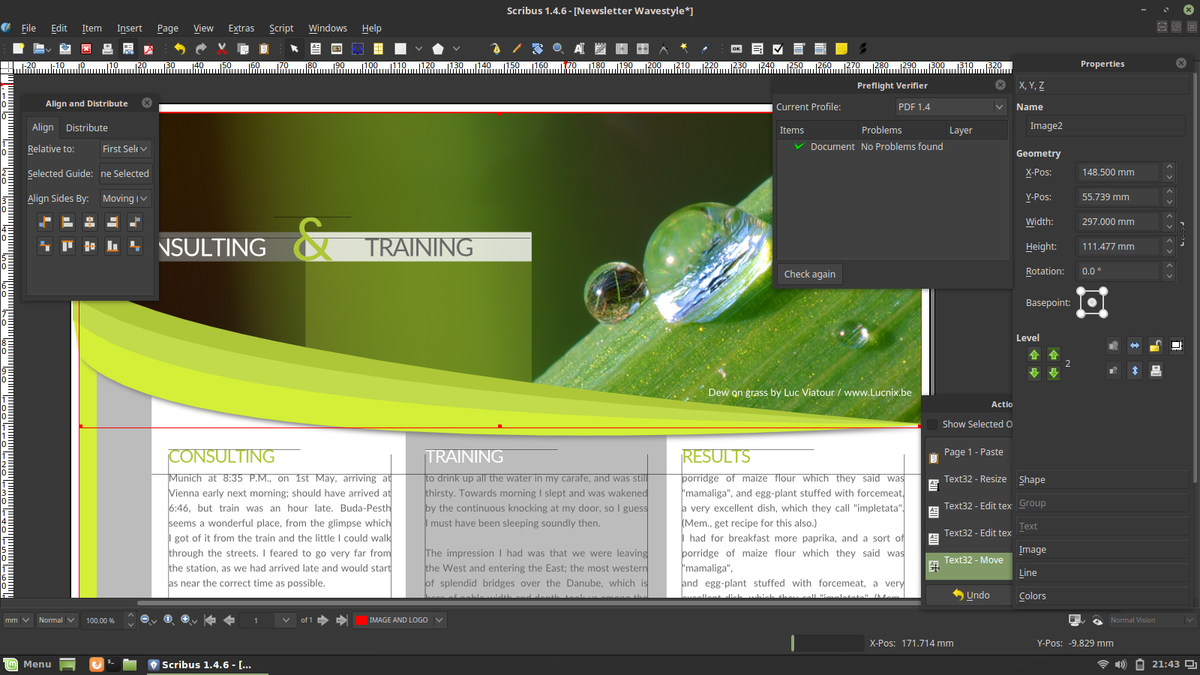
Flatpak ist die Lösung für EntwicklerSie möchten ihre Software unter Linux vertreiben, ohne alles in verschiedenen Formaten (wie DEB, RPM usw.) zu verpacken. Dieses Format eignet sich perfekt für Scribus, da jeder die Publishing-Tools problemlos installieren kann, unabhängig von der verwendeten Distribution.
Um die Scribus-App über Flatpak zu installieren, müssen SieLasse die Flatpak-Laufzeit laufen. Wenn Sie sich nicht sicher sind, wie Sie es aktivieren sollen, lesen Sie unser Tutorial zum Einrichten von Flatpak. Wenn die Laufzeit auf Ihrem Linux-PC läuft, öffnen Sie ein Terminal und installieren Sie Scribus.
flatpak remote-add --if-not-exists flathub https://flathub.org/repo/flathub.flatpakrepo flatpak install flathub net.scribus.Scribus flatpak run net.scribus.Scribus</ p>













Bemerkungen